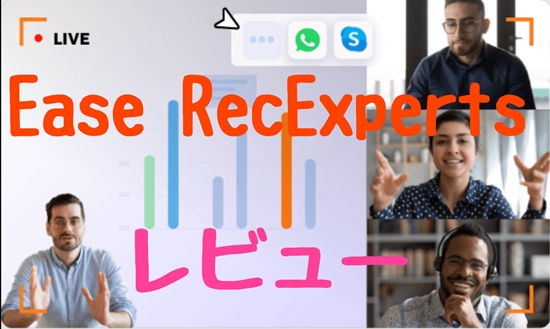
【2023年12月7日 HDDクローン・SSD換装応援キャンペーンについて 追記・更新】
パソコン用の画面録画ソフト『EaseUS RecExperts』を使用した感想・レビュー記事になります。無料版と有料版の違い、良かった点・気になる点、同類ソフトとの比較などを綴っています。
EaseUS RecExperts を使用した感想・評価
シンプル・スマートな画面録画ソフト 完璧に画面をキャプチャー
- PC画面上の任意の領域を音声やウェブカメラと一緒にキャプチャします。
- 2D/3Dゲームプレイのハイライトを遅延せずに記録します。
- 録画を編集したり、メディアプレイヤーを利用したりすることができます。
- 時間制限なしに録画、スケジュール録画など、より高度な機能を提供します
基本性能が5種類もある
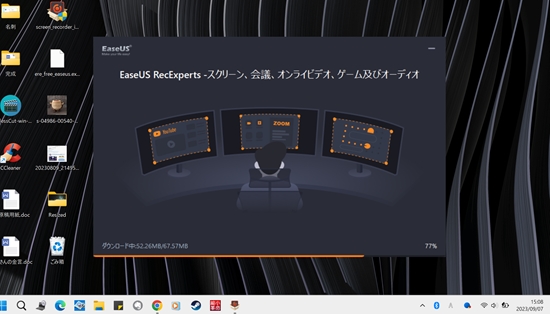
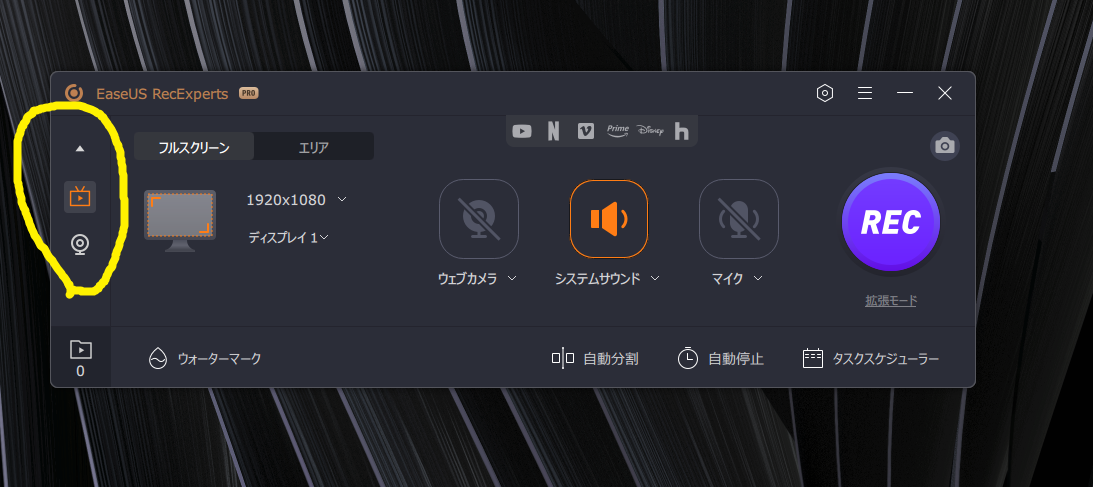
黄色で囲ったところがメニューで、画面録画・オーディオ録音・ゲーム録画・拡張モード・ウェブカメラ録画 のどれかを選択して使用します。この画像は拡張モードです。でも、「拡張モード」ってなんだよ って僕は思ったんですが、、、
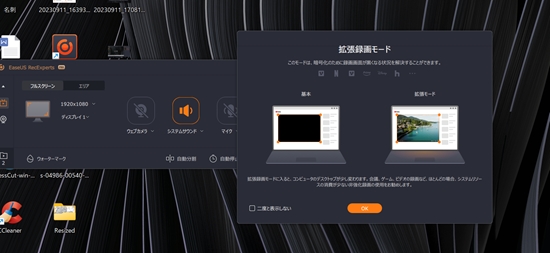
暗号化のために録画画面が黒くなる状況を解決することができます。
拡張モードをクリックすると、こんな感じで説明の画面が出てきます。お~。本ソフトの素晴らしい点は、説明や単語が分からなくても直感的に操作出来るところですね。5種もあってややこしい……とはならないからスゴイ。
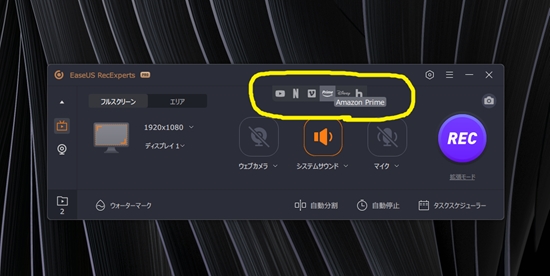
マウスでカーソルを合わせると、「Amazon prime」と表示されているように、本ソフトでは情報が明確に表示されるのが素晴らしい。ちなみに、黄色で囲った枠内のサイトに遷移出来ます。
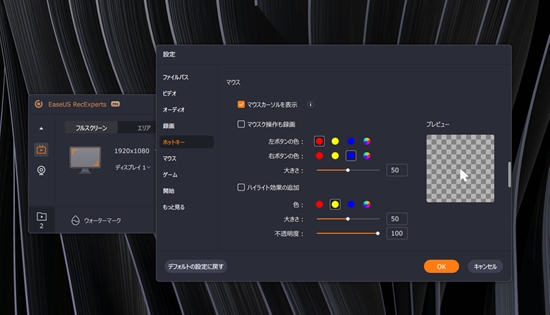
そのマウスカーソルに関しても設定で変更できます★
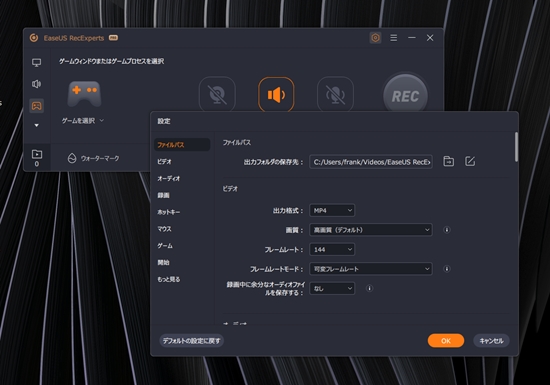
ビットレート:~256kb/s、サンプリングレート:~44100Hz、フレームレート:~144fpsという数字は、他のソフトを上回ります。4K UHDの高画質で、スムーズにゲームプレイを記録。機能もそうですが、基本がスゴイ。
画面録画・オーディオ録音
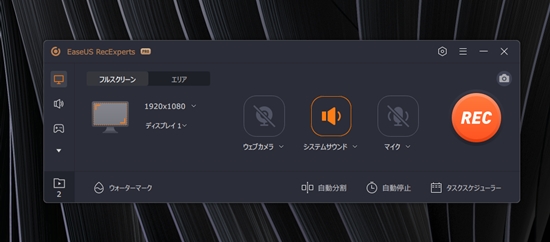
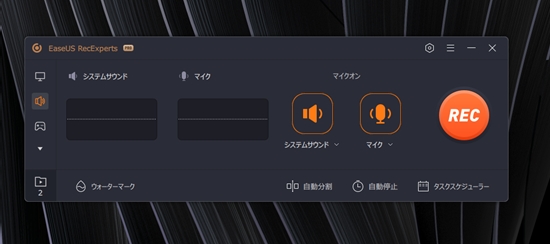
上が画面録画・下がオーディオ録音
RECをクリックすると、録画開始まで「3、2、1」とカウントダウンが始まります(設定でこのカウントダウンも解除できる)。録画を開始するとインジケーターが表示されますが、もちろん消去可能。マウスポインターなども同様で、これらすべては設定から変更可能です。
これらは他と大差なし。ですが、、、
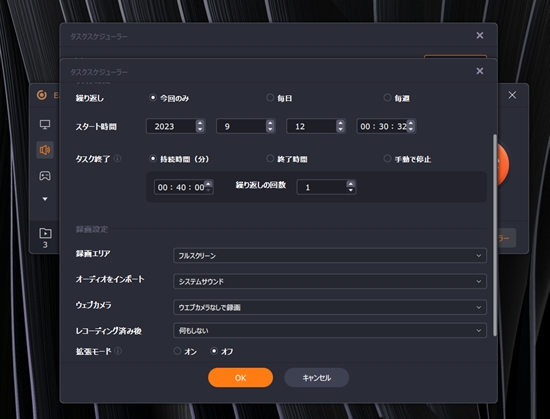
有料版の予約録画が緻密ですね……録画中もパソコンの前にいる必要がないのは当然として、毎週・毎日と録画出来ます。これはすげえな……と。
テレビ番組の録画はブルーレイレコーダーでしていますが、パソコンで見れる番組をこのソフトで録画することで、ブルーレイレコーダーの負担を減らす……みたいな使い方が出来るかもしれません。
ウェブカメラ録画
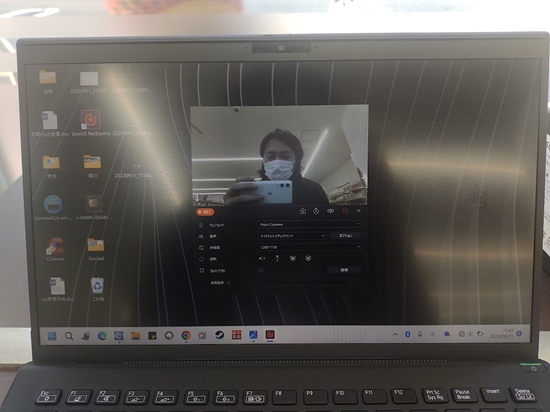
本ソフトのウェブカメラ録画を利用してる僕を撮った写真です。
ウェブカメラ録画に関してはそのままですが、ふえ~と驚いたのは、ボタン一つでウェブカメラのON・OFFが出来ること。パソコン本体の設定を開かなくても出来ます。
ASP(インターネットの広告代理店)の方と、ZOOMやグーグルミートを利用して打ち合わせをすることがあります。その全体的な様子を撮るならば画面録画、自分だけ撮りたいって場合はウェブカメラ録画と使い分けることも出来ますね(そんな用途で使うことは絶対にないと思いますが……笑)
ピンと来たのは、遺言を残す時に使えそう。ホラゲーにあるような告白の映像なんかにも応用出来るでしょう。自撮りメインでYou Tuberになりたいって人にも合うのかな?
『バイオ7』のミアの真似とか出来ますね
ゲーム録画
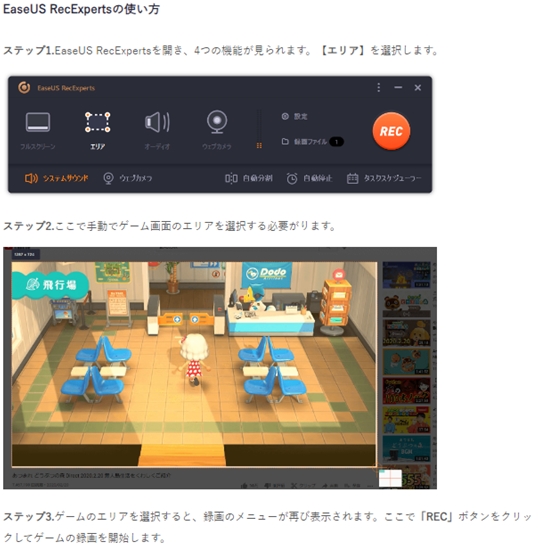
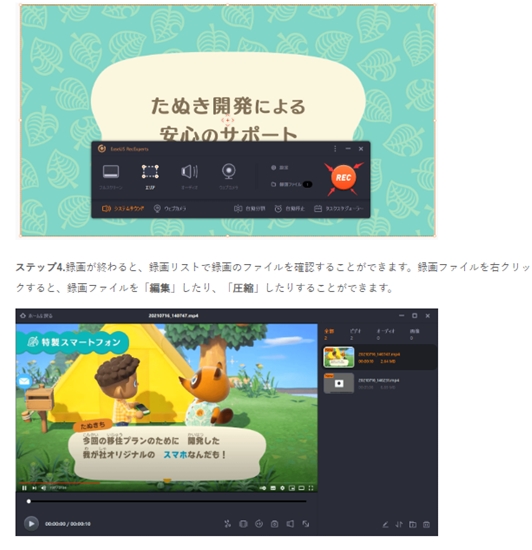
画面録画を始める前に、Swirch端末でHDMI OUTにケーブルを挿入し、PCでHDMI INにケーブルの反対側を挿入します。その後、スクリーン設定でHDMI INポートをソースとして選択する。すべての設定を完了したら、Switchでゲームプレイを開始します。
機能を見るだけで、あれもこれも出来そう……と、得意分野ならばそういった発想が自然と生まれてきますが、、、そうでない場合、書かれていることでしか情報を受け取ることが出来なかったりします。なので、パソコンでSwitchのゲームプレイを録画する方法として、本ソフトを用いた録画方法が具体的に紹介されていたのは素晴らしいですよね。
キャプチャーカードなしのゲーム録画におすすめです!
ただ、自分でもやったんですけど、この引用させていただいた記事以上のことは書けなかったので引用させていただいてます……。
他にもこんな用途で使えそう
ゲーム録画の項で言及したのと同様に、『PCでApex Legendsのゲームプレイを録画する方法』『Garagebandでオーディオを録音する方法』『オンライン/オフラインで音声を抽出するソフトおすすめ』などの記事でも本ソフトを使用例が掲載されていました。
- ZOOMなどのオンライン会議・セミナーの録画
- ニコニコ生放送、Twitchなどの生放送
- Facebook、YouTube、Instagram、Amazonプライム
- Netflix
- Steamのゲームプレイを録画
などなど(大前提として私的利用に限る)。具体的な言及が多い点は嬉しいですね。
編集も出来るが、、、
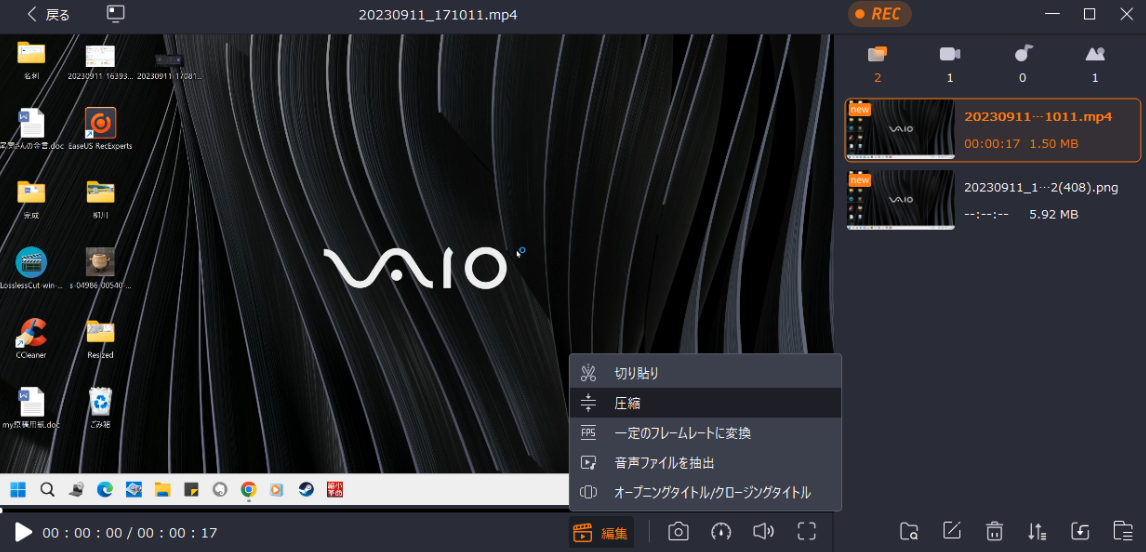
マウスを充てると、機能が一覧になって表示される。切り貼り・圧縮・一定のフレームレートに変換・音声ファイル抽出など
録画した動画のある程度の編集も可能です。圧縮は品質を落とさずに3割減らせるとのこと。編集機能に関しては、他ソフトと比較してやや物足りない印象です。録画することと、それを編集することを同レベルで出来るソフトはないと思うので、特にデメリットを感じてはいません。
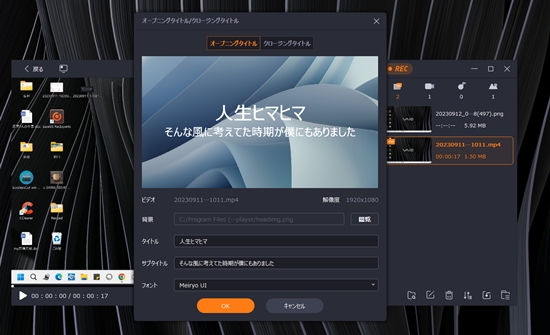
オープニングタイトルはこんな感じで入力出来ます。フォントもめちゃくちゃ種類があります。
安全性・危険性?
検索サジェストに 安全性 危険性 と出てきます。これは日本の企業ではない、ということだと思われます(他の記事でも全く同じことを言及しましたが、言葉の通りでしかない)。
使用した感想としては、全く問題ないので安全である、と断言出来ます(なにか問題があれば追記します)。
購入時に、クレジットカードを利用することで個人情報を抜かれるんじゃ……→んなことはない
支払い方法は、クレジットカード、Paypal、コンビニ決済があります。クレジットが不安って方はその他2つがおすすめです。
無料版と有料版の違い
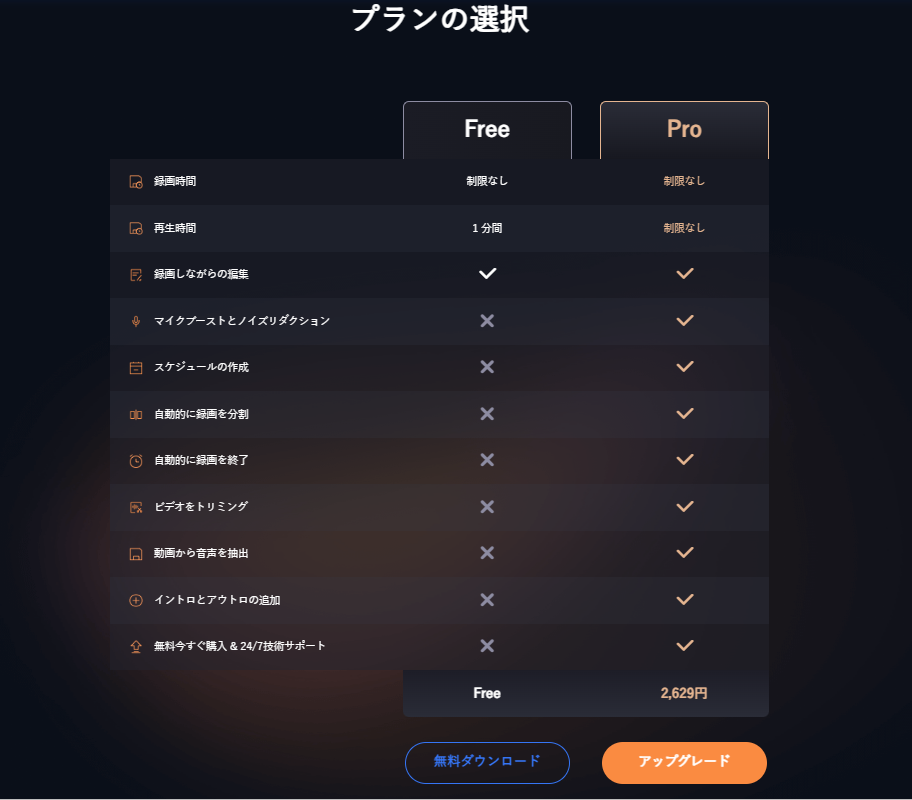
- 再生時間
- マイクブーストとノイズリダクション(マイク音量を上げる・ノイズの成分だけ軽減・除去して聞こえやすくする)
- スケジュールの作成・自動的に録画を終了→予約OKってこと
- 自動的に録画を分割
- ビデオをトリミング
- 動画から音声を抽出
- 24/7技術サポート→24時間・週7日の使用方法などの技術面でサポートします
- イントロとアウトロの追加
アウトロとは、曲が終わるあたり、歌い終わったあとの曲部分のこと。 「イントロ(歌い始める前の曲部分・前奏)」に対する言葉「終奏」として使われる。 ラジオ番組などでは曲のアウトロ部分に、番組進行役の喋りを重ねることがある。 また、番組全体を曲に見立てて、番組最後にあるエンディング部分のことをアウトロと呼ぶ場合も。
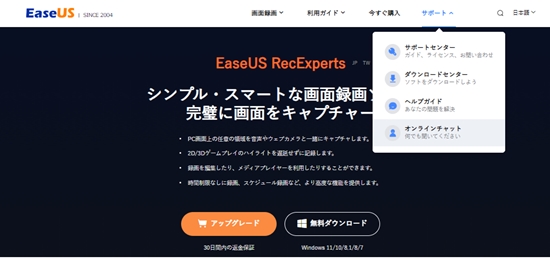
サポート(オンラインチャット)はデカイですね。依頼してくださった方とのやり取りが僕の質問のせいで多くなってしまったのですが、丁寧な対応をしていただきました。その方がサポートをしてくださるわけではないので参考にならないかもしれませんが、、、
→チャットは日本語対応がないとのことなので、メールアドレスを紹介しておきます。英語でもOKの方は、Transfer & Multimedia を選択すればOKです!
お問い合わせは support@easeus.com までご連絡ください。対応時間 :24時間年中無休。日本語対応をご希望される場合、お問い合わせメールの件名に【日本語対応希望】の明記をお願いします。
保存できるファイル形式など
動画:MP4, MOV, FLV, MKV, AVI
音声:MP3, AAC, WAV, OGG, WMA, FLAC
GIF, PNG
開発中の機能も
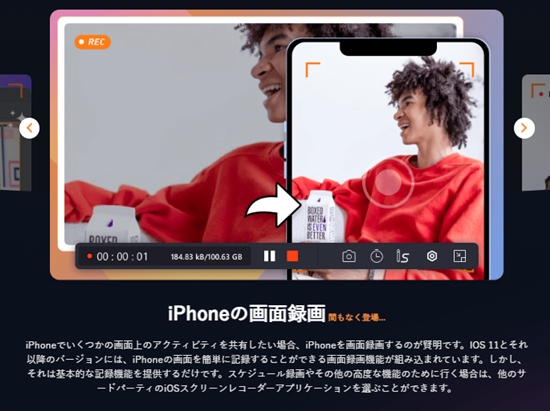
iPhoneの画面録画
iPhoneでいくつかの画面上のアクティビティを共有したい場合、iPhoneを画面録画するのが賢明です。ios11とそれ以降のバージョンには、iPhoneの画面を簡単に記録することができる画面録画機能が組み込まれています。しかし、それは基本的な記録機能を提供するだけです。スケジュール録画やその他の高度な機能のために行く場合は、他のサードパーティのiosスクリーンレコーダーアプリケーションを選ぶことができます。
要は、EaseUS RecExperts アプリ版って感じですね。説明から察する限り、スケジュール機能が大きな違いになるのかな?
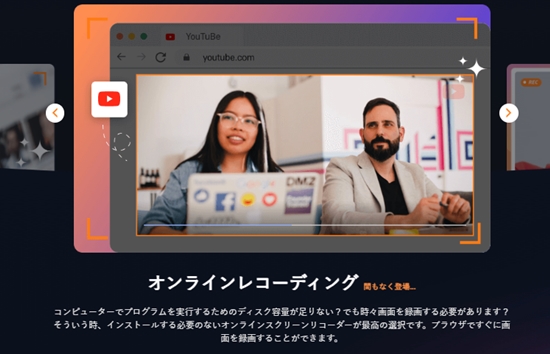
オンラインレコーディング
コンピューターでプログラムを実行するためのディスク容量が足りない? でも時々画面を録画する必要があります? そういう時、インストールする必要のないオンラインスクリーンレコーダーが最高の選択です。ブラウザですぐに画面を録画することができます。
インストールしてソフトを起動して録画するのではなく。ブラウザでクリックするだけで録画を開始出来る、ということでしょう。
気になるところ
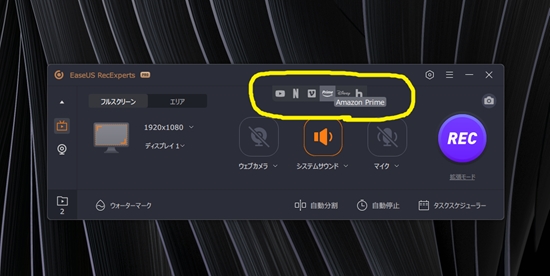
一つは、拡張モードでの遷移先のサイトが英語圏になること。具体的には、You Tube・Netflix・Disneyは日本語サイトでしたが、vimeo・Amazon prime・Huluは英語のサイトでした。検索し直す一手間がある、ってことくらいの微々たるものなので、気になるレベルではないですが……。
二つ目は、開発中の機能がいつリリースされるのかわからない、ということ。iPhoneの画面録画 オンラインレコーディング……この二つの機能が追加されるのは素晴らしいですが、、、支払う金額がどのように変化するかで評価は変わっちゃいますしね。割高ならばアレですし、据え置きならば最高です。
三つ目は、永久ライセンスの価格ですね。
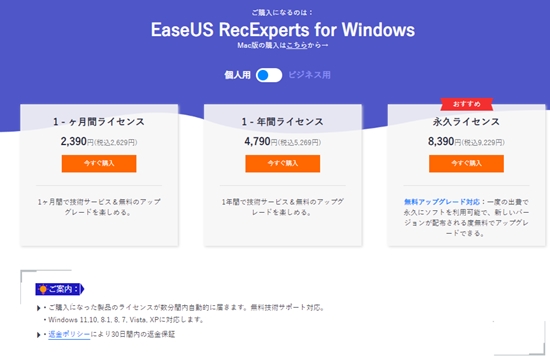
これは使い方や頻度に依るでしょう。一か月、一年間、永久……絶妙な価格設定だと思います。
最後に、電力消費。CPU使用率は~2%なので問題ないですが、、、個人的にVAIO Zというバッテリー効率の悪いパソコンを使用しているので、ガッツリ録画する時はちょいちょい充電しながら使う必要がありそうです。
iTop Screen Recorder との比較
今回のレビュー依頼をいただいた時にいくつかソフトの候補があり、そのやり取りの中で、iTopさんの依頼で書いた【iTop Screen Recorder】と比較すれば、読む方もそうですしブログ記事としても価値が上がると思われます、、、でも、それはイヤですよね? と聞きました(裏話です)。
しかし、いただいた返信は、完璧な録画ソフトではないですが当社ソフトに自信がある、と。
その理由は使ってみてすぐに分かりました。画面録画ソフト という分類は同じなんですが、EaseUS RecExpertsの方が出来ることが多いのは間違いないです。無料版はそんなに変わらないですが……。
特に、有料版の音声面が本ソフトは強い。ただ、マイクブーストとノイズリダクションに関しては、どの程度の機能なのかが具体的には分かりません。極端ですが、レコーディングスタジオにあるようなガチなやつと比較出来るかは、知識がない僕には分からないということ。
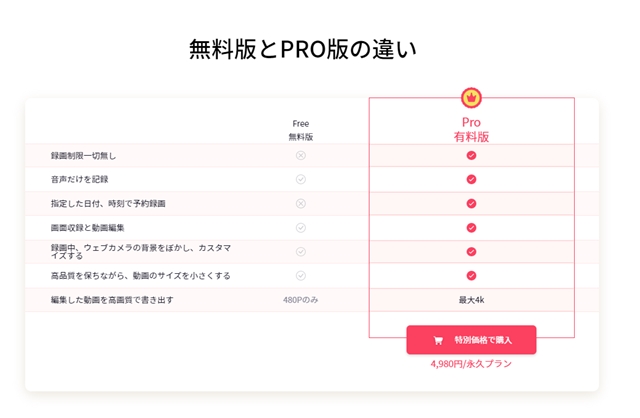
iTop Screen Recorderは4980円↑↑ EaseUS RecExpertsは8390円↓↓ これだけ機能が違うのに価格が同じだったら(先日依頼してくださったiTopの方に申し訳ない気持ちになるので)どうしよう……と思ったので、少し安心しました……笑
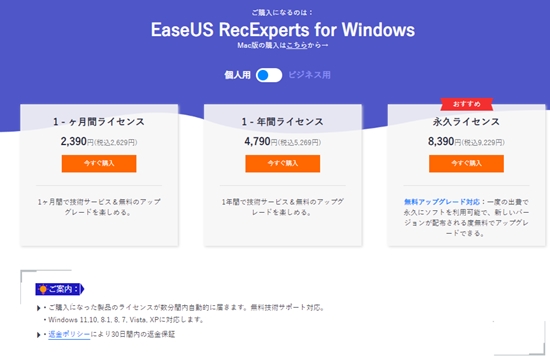
イジっていて個人的に楽しいのは、EaseUS RecExperts↓↓です。
Windows/Mac対応の無料の画面録画ソフト/スクリーンレコーダーEaseUS RecExperts
おまけ
4コマ漫画コンテスト 開催中!
作品要件:
1. EaseUSブランドまたは製品をテーマとした4コマ漫画(EaseUSが提供するマスコットを使用しても構いません)。
2.投稿作品は、初発表で著作権のあるオリジナル作品に限ります。
3.投稿作品に第三者・第三者の著作権・肖像権を侵害する要素が含まれていないこと。
4.投稿作品は、他の活動に参加していないものに限っています。参加資格:絵や漫画が好きな方ならどなたでも大歓迎。
スケジュール(日本時間):
-募集期間:2023年8月11日(金) ~ 2023年9月18日(月)
-投票期間:2023年9月19日(火) ~ 2023年9月27日(水)
-結果発表:2023年9月28日(木)17:00
HDDクローン・SSD換装応援キャンペーン(2023年12月12日~24時間のみ)
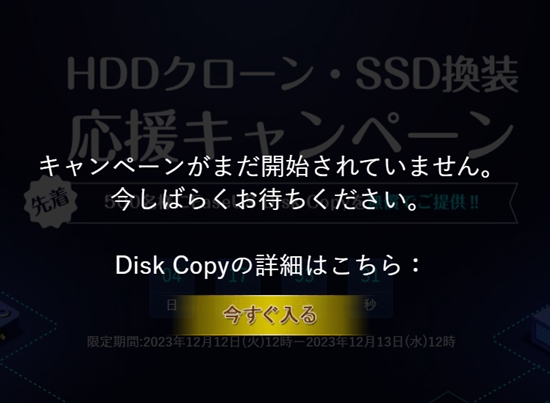
引用:EaseUS│HDDクローン・SSD換装応援キャンペーン
なんと!! EaseUS Disk Copy Pro(製品版)を先着500名に無償で配布するそうです!! そして、その上位版(Technician)も30%OFFにて提供するキャンペーンの開催が決定! ぜひ★
日時:2023年12月12日(火)正午12時ー2023年12月13日(水)正午12時
まとめ
パソコン画面を録画したい! という機能に加えて、音声面でも強いソフトが欲しい、という方にはドンピシャなのかな、と。キャプチャーカードなしのゲーム録画にもおすすめ。
また、マウスカーソルを合わせると何が出来るのか表示されますし、具体的な使い方をまとめた記事もあり、更にはオンラインチャットでのサポートも。イジっていて面白い点が僕は好き。
個人的な話をすると、こういった依頼を断ることが多い中で、熱意を持って対応してくださったEさまに感謝したいです。ありがとうございました……!!
Windows/Mac対応の無料の画面録画ソフト/スクリーンレコーダーEaseUS RecExperts
関連記事

コメント